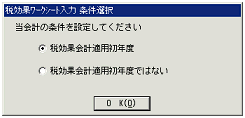税効果ワークシート入力の手順
税効果ワークシート入力の手順
 概要
概要
[税効果ワークシート入力]では、一時差異項目の末残高を登録します。ワークシートの入力は[税効果会計実行]を実行する前に必ず行う必要があります。
 1.画面の呼び出し方法
1.画面の呼び出し方法
- [拡張会計]→[税効果会計]→[エントリ]を選択します。
- メニューから[税効果ワークシート入力]を選択します。
→[税効果ワークシート入力]画面が表示されます。
 2.データレベルの指定
2.データレベルの指定
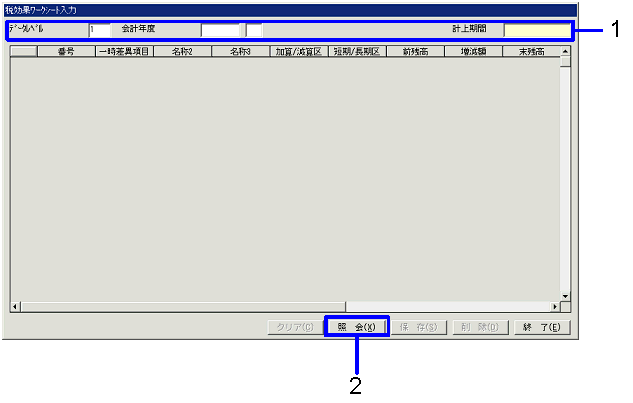
→「項目説明」へ
- 登録する"データレベル"と"会計年度"を指定します。
"データレベル"の指定範囲は「1」〜「20」です。
"会計年度"を入力すると"計上期間"が表示されます。
- "照会(X)"ボタンをクリックします。
 3.残高登録
3.残高登録
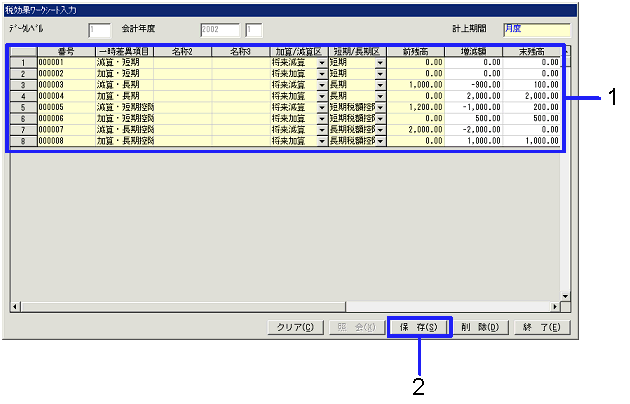
- スプレッド部の一時差異項目ごとに"増減額"、"末残高"を指定します。(一方を入力するともう一方は自動計算されて表示されます。)
- "保存(S)"ボタンをクリックします。
 4.初めて税効果ワークシートを使用する場合の設定
4.初めて税効果ワークシートを使用する場合の設定
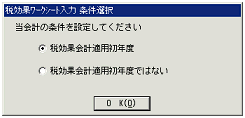
- [税効果ワークシート入力 条件選択]画面が起動しますので、該当する選択肢を選び、"OK(O)"ボタンをクリックしてください。(この画面は2回目以降の入力時には表示されません。)
![]() 税効果ワークシート入力の手順
税効果ワークシート入力の手順![]() 概要
概要![]() 1.画面の呼び出し方法
1.画面の呼び出し方法![]() 2.データレベルの指定
2.データレベルの指定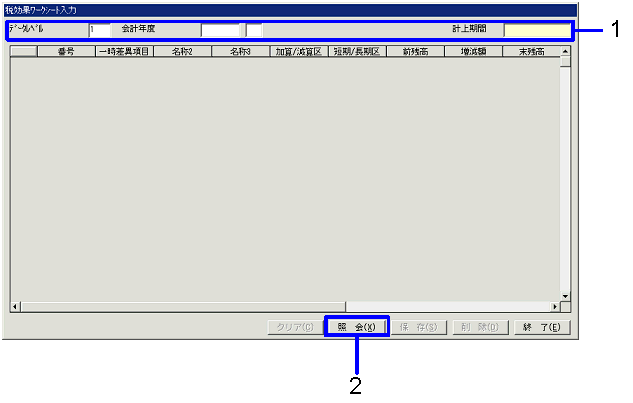
![]() 3.残高登録
3.残高登録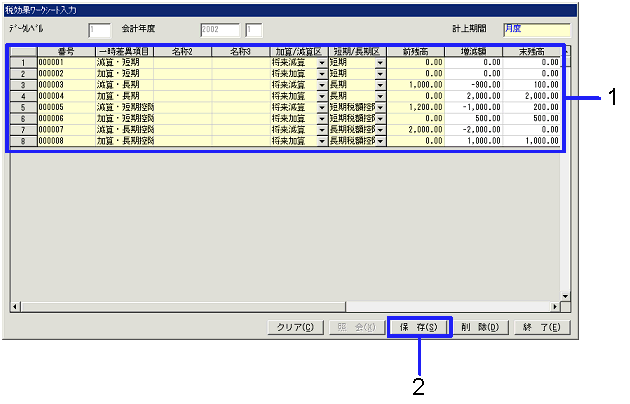
![]() 4.初めて税効果ワークシートを使用する場合の設定
4.初めて税効果ワークシートを使用する場合の設定